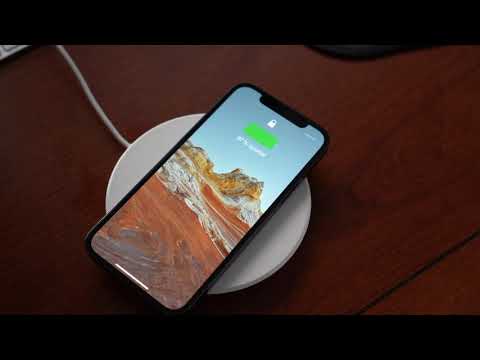Har du nogensinde ved et uheld klikket på send -knappen i en e -mail, du ikke var færdig med at skrive? Eller ved et uheld mailede den forkerte person; mailen til kæresten blev sendt til chefen? Heldigvis kan du nu afvise e -mails, hvis du bruger den rigtige e -mailtjeneste. Uanset om du er desperat efter at afsende en e -mail eller bare vil lære teknologien at kende, kan du læse videre herunder for at finde ud af hvordan.
Trin
Metode 1 af 2: Annullering af e -mails fra Gmail
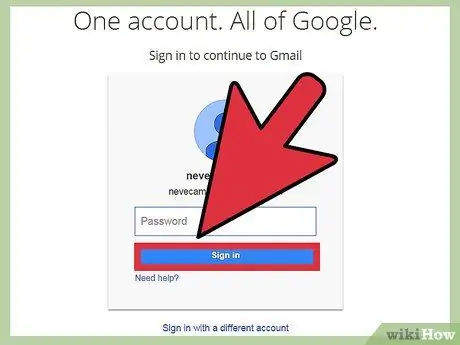
Trin 1. Log ind på din Gmail -konto, og klik på tandhjulsikonet i højre hjørne af browseren
Naviger til Indstillinger.
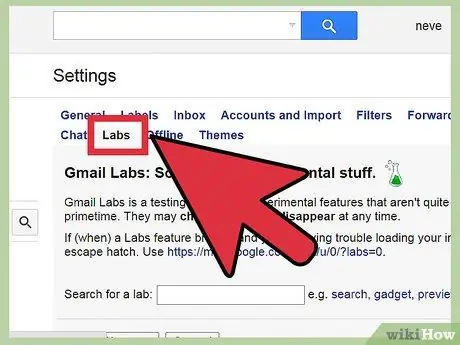
Trin 2. Klik på fanen Labs i Indstillinger
Ikonet er et grønt bæger.
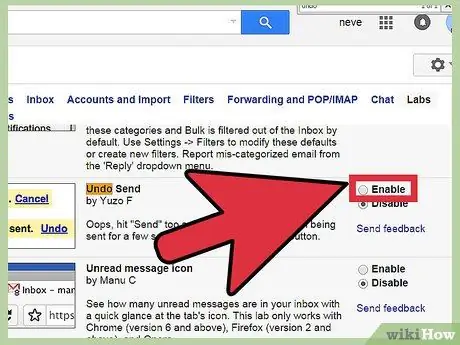
Trin 3. Rul ned, og kig efter feltet Fortryd afsendelse
Klik på Aktiver i stedet for Deaktiver.
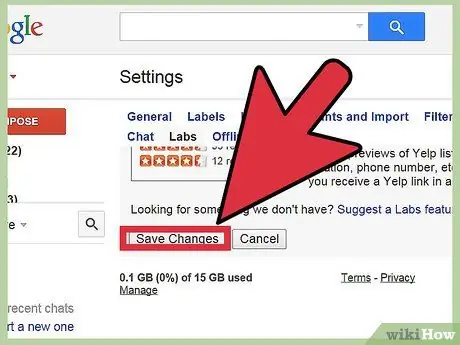
Trin 4. Tryk på knappen Gem ændringer nederst på fanen Labs
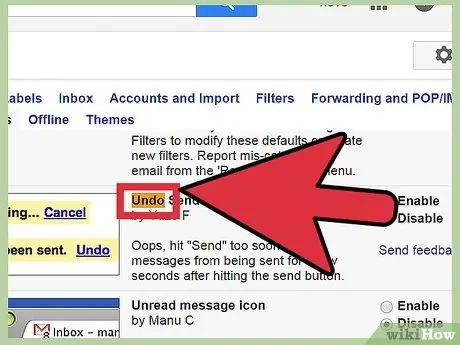
Trin 5. Kig efter Fortryd -linket, hver gang du sender en e -mail
Hvis du ved et uheld sendte en e -mail og vil annullere den, skal du bare klikke på Fortryd, og e -mailen vender tilbage. Nu kan du redigere e -mailen som du vil, før du sender den anden gang, eller suspendere den permanent.
Metode 2 af 2: Annullering af e -mails fra Outlook
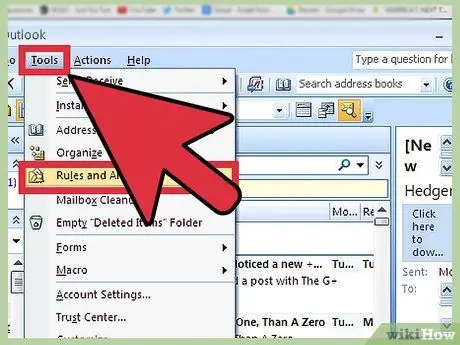
Trin 1. Åbn Microsoft Outlook og naviger til Værktøjer
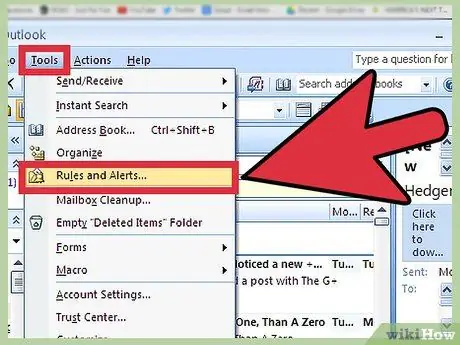
Trin 2. Vælg Regler og advarsler
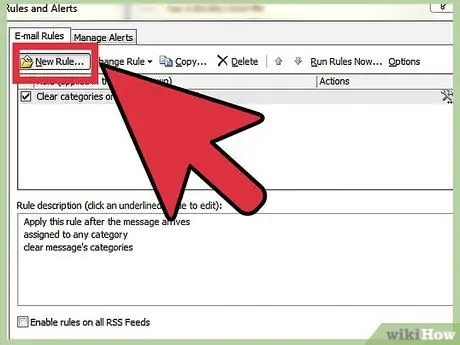
Trin 3. Klik på Ny regel, og vælg derefter Kontroller meddelelser efter afsendelse
Klik på Næste to gange for at bekræfte de ændringer, du vil foretage.
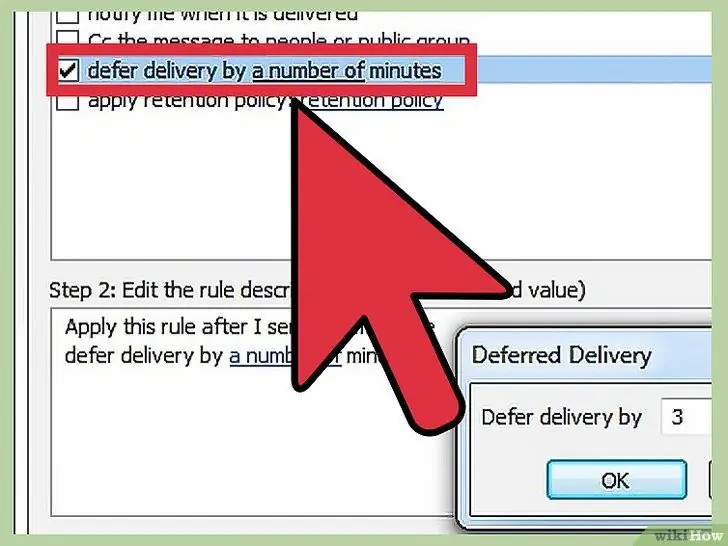
Trin 4. På siden Vælg handling (er) skal du markere afkrydsningsfeltet, der siger udsættelse af levering med et antal minutter
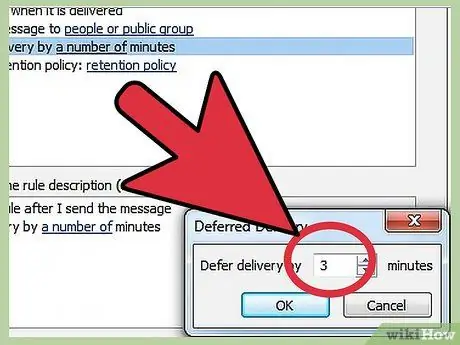
Trin 5. Angiv antallet af minutter til forsinkelse af afsendelse af e -mailen
Outlook kan forsinke afsendelse af e -mails med op til 120 minutter (hvis det er din ting), selvom det betyder, at du står over for mange ventende beskeder eller tager længere tid end normalt at sende.
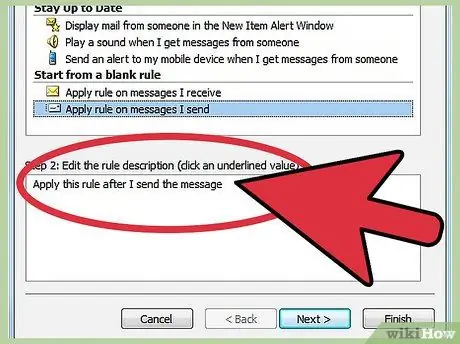
Trin 6. Klik på Næste, og vælg en undtagelse for reglen
Hvis du vil have beskeder markeret med "vigtige" til at blive sendt med det samme, skal du f.eks. Angive dem her.
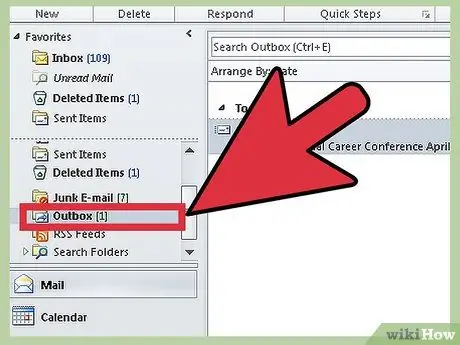
Trin 7. Kontroller udbakken, hver gang du vil afsende en e -mail
Det er her, den sendte e -mail venter på at passere den grænse for afsendelse, du har angivet. I udbakken skal du annullere e -mailen ved at markere den som kladde eller slette den.